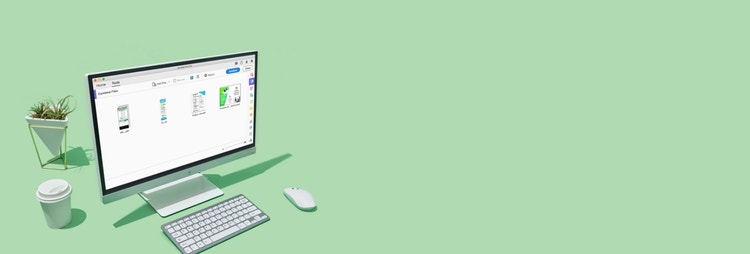
Adobe Acrobat
ערכת לימוד: המירו תמונות לקובצי PDF.
למדו איך להפוך מסמכים סרוקים, תוכן על לוחות מחיקים ותמונות למסמכי PDF חכמים שניתן לחפש בהם.

לא משנה אם התוכן נמצא על במסמך נייר, בתמונה של לוח מחיק, בפורמט JPG או PNG – תוכלו להמיר אותו לקובץ PDF בתהליך פשוט ואפילו מהנה. אלו הפעולות שצריך לבצע כדי ליצור קובצי PDF חכמים עם אפשרויות לחיפוש ולשיתוף ואחסון בקלות.

העבירו הכול לארכיון.
שמרו עותקים מדויקים של כל המסמכים שלכם באופן שיאפשר חיפוש בתוכן. כך תוכלו למצוא את המידע שצריך ברגע שצריך. כלי ההמרה של Acrobat PDF יהפוך במהירות תמונות בפורמטים PNG, BMP, TIFF, GIF ו-JPG ל-PDF.

עברו מתמונה ל-PDF.
הפכו מסמכים מנייר לקובצי PDF ללא מאמץ. בקלי קלות. צלמו תמונה ביישום Adobe Scan במכשיר הנייד ושתפו אותה כ-PDF. תוכלו גם למזג מספר קבצים לתוך מסמך PDF אחד.

חפשו טעויות בטקסט ותקנו אותן.
השירות של Acrobat משתמש בטכנולוגיית OCR כדי לאפשר עריכה במסמכים סרוקים. השתמשו בתצוגה המקדימה שמופיעה על גבי המסך כדי לראות את ה-PDF שסרקתם ולתקן שגיאות בטקסט. תוכלו גם לבצע עריכות נוספת בקובצי PDF אם צריך באמצעות כלי העריכה של Acrobat.

ערכו באופן מיידי.
צריכים לערוך מסמך נייר אחרי שסרקתם אותו? אין בעיה. כלי העריכה של Acrobat משתמש בזיהוי טקסט אוטומטי כדי ליצור PDF עם אפשרויות עריכה מקיפות, כולל גופנים שתואמים למסמך המודפס.
איך להמיר קובצי JPG ומסמכים סרוקים ל-PDF:
- פתחו את הקובץ ב-Acrobat.
- לחצו על הכלי Enhance Scans (שיפור סריקות) בחלונית מימין.
- בחרו את הקובץ הנדרש להמרה:
- כדי להתחיל, בחרו באפשרות "Select a file" (בחירת קובץ) ולחצו על Start (התחלה).
- בחרו פורמט JPG, TIFF או כל פורמט אחר של קובצי תמונה לצורך ההמרה.
- ערכו את ה-PDF:
- לחצו על הסמל "Correct Suspects" (תיקון שגיאות שזוהו). הסמל נראה כמו זכוכית מגדלת. השירות של Acrobat יזהה שגיאות אפשריות בטקסט ויציג את התמונה לצד הטקסט.
- לחצו על Accept (אישור) עבור כל תיקון, ולאחר מכן לחצו על Done (סיום) כשסיימתם לעבור על האפשרויות.
- שמרו כקובץ PDF חדש:
ציינו שם ל-PDF שהמרתם ולחצו על הלחצן Save (שמירה). זה הכול.
תכונות קשורות
נצלו תכונות נוספות של Adobe Acrobat בעזרת העצות האלו:
ערכו קובצי PDF סרוקים באופן מיידי ›
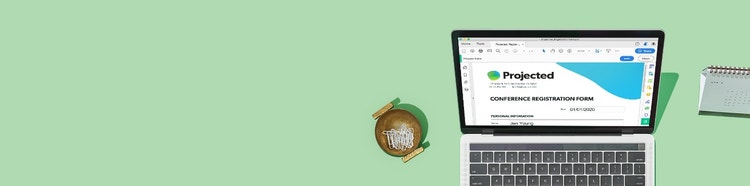
נסו את האפשרויות
הפכו מסמכים סרוקים לקובצי PDF חכמים כדי לערוך טקסט, למצוא תוכן או אפילו כדי למזג קבצים מרובים ללא מאמץ. אפשר לבצע את האפשרויות בקלות ולנסות אותן עכשיו מהדפדפן או מהמכשיר הנייד שלכם.